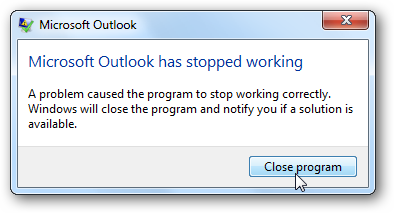Vai vēlaties ātri uzzināt vairāk par personām, ar kurām sūtāt e-pastu? Lūk, kā Outlook sociālais savienotājs var palīdzēt jums būt informētam un savienotam, netērējot stundas Facebook.
Kamēr Facebook un citi sociālie tīkli irbieži tiek uzskatīts par lielisku laika izšķērdētāju, tie var būt arī noderīgi rīki, lai uzturētu kontaktus ar ģimeni un draugiem un zinātu, kas notiek viņu dzīvē. Turklāt tas ir viens no labākajiem veidiem, kā uzzināt vairāk par kādu personu; kurš nav uzmeklējis kādu personu, kas jūs pa e-pastu nosūtīja uz Facebook, lai redzētu, kas viņi ir tiešām ir?
Jaunais Outlook sociālais savienotājs integrē jūsu vietniiecienītākos sociālos tīklus vienlaidus programmā Outlook, lai jūs varētu redzēt savu kontaktpersonu attēlu un nesenos statusa atjauninājumus, neatstājot programmu Outlook. Mēs jau esam apskatījuši LinkedIn savienotāju, tāpēc apskatīsim, kā jūs ar to varat izmantot populārāko Facebook.
Outlook sociālā savienotāja instalēšana
Ja jūs izmantojat programmu Outlook 2010, jūs to jau esat darījisir instalēts Outlook sociālais savienotājs. Savienotājs tomēr tika nesen atjaunināts, tāpēc noteikti pārbaudiet Windows atjaunināšanu un instalējiet jaunāko atjauninājumu, ja vēl neesat to izdarījis.
![sshot-2010-07-15- [09-41-04]](/images/installation/get-more-info-about-contacts-the-new-outlook-social-connector.png)
Ja jūs joprojām izmantojat programmu Outlook 2003 vai 2007, nelietojiet toizmisums; jūs joprojām varat izmantot arī Outlook sociālo savienotāju! Dodieties uz zemāk esošo lejupielādes saiti un instalējiet to kā parasti. Instalēšanas programma izklausās tā, it kā jūs to varētu izmantot tikai kopā ar programmu Outlook 2010, taču lejupielādes vietne no Microsoft sola, ka varēsit to izmantot arī kopā ar Outlook 2003 un 2007.

Nākamreiz atverot programmu Outlook, jums tiks piedāvāts pievienot sociālos tīklus. Klikšķis Nākamais lai tos sāktu iestatīt.
![sshot-2010-07-15- [15-36-27]](/images/installation/get-more-info-about-contacts-the-new-outlook-social-connector_3.png)
Vai arī, ja jums jau ir darbojies Outlook sociālais savienotājs, bet vēl neesat pievienojis sociālos tīklus, noklikšķiniet uz saites e-pasta ziņojumu apakšā, lai sāktu to pievienošanu, kā minēts iepriekš.
![sshot-2010-07-23- [11-01-32]](/images/installation/get-more-info-about-contacts-the-new-outlook-social-connector_4.png)
Tagad jūs varat pievienot vienu no iepriekš instalētajiemsavienotājus vai noklikšķiniet uz saites, lai tiešsaistē skatītu vairāk pakalpojumu sniedzēju. Jaunais Windows Live Messenger pēc noklusējuma pievieno savienotāju, bet, ja vēlaties pievienot Facebook, LinkedIn vai citus, jums būs jālejupielādē savienotājs.
![sshot-2010-07-15- [15-36-35]](/images/installation/get-more-info-about-contacts-the-new-outlook-social-connector_5.png)
Vietnē Savienotājs atlasiet tīklu, kuru vēlaties pievienot. Mēs pievienosim Facebook, lai arī nekautrējieties pievienot jebkuru vai visus tīklus atkarībā no tā, ko izmantojat.
![sshot-2010-07-15- [15-37-18]](/images/installation/get-more-info-about-contacts-the-new-outlook-social-connector_6.png)
Tādējādi jūs nokļūsit lejupielādes lapāMicrosoft lejupielādes. Atlasiet x86 bitu versiju lielākajai daļai Outlook versiju; ja izmantojat Outlook 2010 64 bitu versiju, tā vietā varat izvēlēties lejupielādi x64.
![sshot-2010-07-15- [15-37-48]](/images/installation/get-more-info-about-contacts-the-new-outlook-social-connector_7.png)
Kad tas ir lejupielādēts, instalējiet savienotāju kājums būtu jebkura normāla programma. Lai instalētu savienotāju, jums nav jāaizver programma Outlook, taču, pirms varat pievienot savu Facebook informāciju, tas būs jārestartē.
![sshot-2010-07-15- [15-40-40]](/images/installation/get-more-info-about-contacts-the-new-outlook-social-connector_8.png)
Ņemiet vērā, ka izejot no Outlook, tas jautās, vai vēlaties pievienot sociālo tīklu. Klikšķis Atgādini man vēlāk, pēc tam restartējiet programmu Outlook, lai jūs varētu pievienot savu Facebook informāciju.
![sshot-2010-07-15- [15-41-38]](/images/installation/get-more-info-about-contacts-the-new-outlook-social-connector_9.png)
Tagad, kad pievienosities sociālajam tīklam, kā minēts iepriekš, jūs redzēsit, ka Facebook ir norādīts kā pieejams sociālais tīkls.

Noklikšķiniet uz izvēles rūtiņas un pēc tam pievienojiet sava Facebook konta informāciju.
![sshot-2010-07-15- [15-46-27]](/images/installation/get-more-info-about-contacts-the-new-outlook-social-connector_11.png)
Ja vēlaties, varat pievienot arī Live Messenger, lai redzētu atjauninājumus no draugiem vietnē Windows Live.
![sshot-2010-07-15- [15-37-01]](/images/installation/get-more-info-about-contacts-the-new-outlook-social-connector_12.png)
Klikšķis Pievienojieties apakšā, lai turpinātu.

Pēc dažiem mirkļiem jūs redzēsit apstiprinājumuka jūsu tīkli ir savienoti. Lai mainītu iestatījumus, varat noklikšķināt uz dokumenta ikonas, ja konti nav pareizi izveidoti vai ir jāmaina parole.
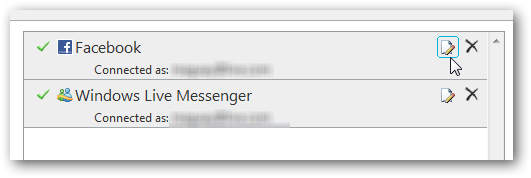
Kad esat pabeidzis, noklikšķiniet uz Pabeidz dialoga apakšā.
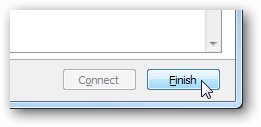
Outlook apsveiks jūs ar savu sociālo tīklu savienošanu; vienkārši aizveriet šo lodziņu, un jūs esat gatavs sākt uzturēt sakarus ar programmu Outlook.

Izmantojot Outlook sociālo savienotāju
Kad esat integrējis sociālos tīklus arOutlook, jūsu e-pasti jums pateiks daudz vairāk par draugiem un kolēģiem. Ikreiz, kad atverat e-pastu, programma Outlook automātiski atradīs un parādīs jūsu drauga nesenos statusa atjauninājumus, attēlus un citu saturu no Facebook, kā arī e-pastus, kurus jūs nesen esat sūtījis un saņēmis no viņiem.

Jūs varat noklikšķināt uz drauga atjauninājumu attēla, lai to atvērtu pārlūkprogrammā Facebook.
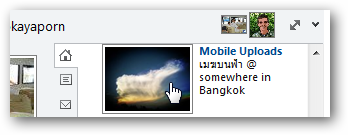
Grupu e-pasti būs īpaši interesanti, jo jūs varēsit redzēt informāciju par visiem e-pasta ziņojumos uzskaitītajiem.
![sshot-2010-07-15- [15-56-42]](/images/installation/get-more-info-about-contacts-the-new-outlook-social-connector_19.png)
Ja vēlaties pievienot kontaktpersonu kā draugu Facebook, noklikšķiniet uz Pievienot un pēc tam atlasiet Facebook.
![sshot-2010-07-15- [15-58-54]](/images/installation/get-more-info-about-contacts-the-new-outlook-social-connector_20.png)
Klikšķis Turpināt lai apstiprinātu, ka vēlaties pievienot šo personu kā Facebook draugu. Tas ir daudz vienkāršāk nekā mēģināt atrast kontaktpersonu no Facebook meklēšanas lapas.

Tomēr, ja saņemat e-pastu no Facebook,Outlook parādīs jums nesenos e-pastus, ko esat saņēmis no Facebook, nevis atjauninājumus no drauga, kurš jums nosūtīja ziņojumu vai ziņu. Tas notiek tāpēc, ka programma Outlook meklē informāciju no sūtītāja e-pasta adreses, un visi ziņojumi no Facebook tiek sūtīti no automatizēta pakalpojuma, nevis no jūsu drauga konta.

Arī Outlook savienotājs palīdz jums uzturētieslabāk sazinieties ar saviem e-pasta ziņojumiem. Jūs varat redzēt visus pielikumus un e-pastus, ko esat nosūtījis kontaktpersonai vai saņēmis no tā. Tas ir lielisks veids, kā atrast ziņojumu, kurā esat nonācis, vai atgādināt sev par to, ko jūs pagājušajā nedēļā nosūtījāt e-pastu. Izpētiet dažādas cilnes savienotājā, lai uzzinātu vēl vairāk par savu kontaktpersonu.
![sshot-2010-07-15- [15-49-33]](/images/installation/get-more-info-about-contacts-the-new-outlook-social-connector_23.png)
Atkārtoti iespējojiet Outlook sociālo savienotāju
Ja neatradāt Outlook sociālo savienotājusākumā noderīga, iespējams, esat to atspējojis. Lai pakalpojumā Outlook varētu redzēt Facebook atjauninājumus un citu, tas būs jāatspējo atkārtoti. Atveriet savus Outlook iestatījumus; programmā Outlook 2010 noklikšķiniet uz Fails izvēlni un atlasiet Iespējas.
![sshot-2010-07-15- [15-33-32]](/images/installation/get-more-info-about-contacts-the-new-outlook-social-connector_24.png)
Izvēlieties Papildinājumi no kreisajā pusē esošajām opcijām atlasiet Com pievienojumprogrammas blakus Pārvaldīt un noklikšķiniet uz Ej.
![sshot-2010-07-15- [15-33-56]](/images/installation/get-more-info-about-contacts-the-new-outlook-social-connector_25.png)
Atzīmējiet rūtiņu blakus Microsoft Outlook sociālais savienotājs un noklikšķiniet uz Labi to atkārtoti iespējot. Tagad jūs varat pievienot sociālos tīklus, kā minēts iepriekš.
![sshot-2010-07-15- [15-34-20]](/images/installation/get-more-info-about-contacts-the-new-outlook-social-connector_26.png)
Secinājums
Neatkarīgi no tā, vai esat atkarīgs no sociālā tīkla vaivienkārši izmantojiet to, jo to dara visi jūsu draugi un ģimenes locekļi, un Outlook savienotājs ir lielisks veids, kā uzzināt, kas notiek ar draugiem, visu laiku nepaliekot Facebook. Tā kā tas var parādīt arī saistītos e-pastus un pielikumus, tas var padarīt jūs produktīvāku arī programmā Outlook!
Saites
Lejupielādējiet Outlook 2003 un 2007 Outlook sociālo savienotāju
Lejupielādējiet Outlook sociālos savienotājus